win10系统电脑无法输入开机密码如何解决
发布时间:2018-08-22 16:21:56 浏览数: 小编:jiaxiang
自从win10系统发布以来,许多用户也将自己的系统提升最新的win10 安装版系统。而最近许多用户在win10上遇到开机无法输入密码的情况,出现这样的情况一般也是电源设置不当的造成的,接下来由我带大家看一下这如何解决。
推荐系统:win10 64位纯净版
1、首相我们将无法输入密码的win10系统重启一次,一般就可以输入密码并登陆;
2、登陆之后在开始菜单上单击鼠标右键,选择【电源选项】;
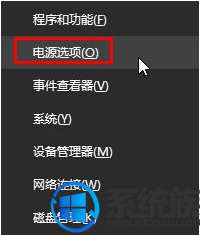
3、单击选择电源按钮的功;
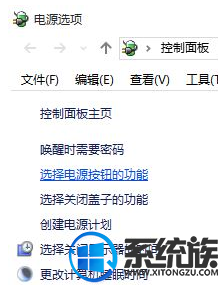
4、单击【更改当前不可用设置】;
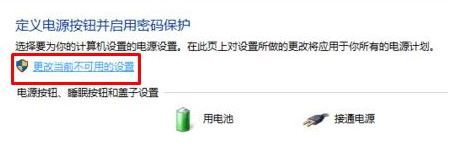
5、把启用快速启动前面的勾去掉,点击【保存】,重启系统后就可避免出现Win10无法输入开机密码的现象。
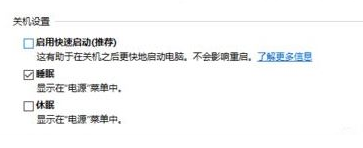
以上就是在win10开机无法输入密码的解决方法了,有遇到相同问题的用户,赶紧动手按照教程操作一下吧,更多精彩资讯尽在系统族。
推荐系统:win10 64位纯净版
1、首相我们将无法输入密码的win10系统重启一次,一般就可以输入密码并登陆;
2、登陆之后在开始菜单上单击鼠标右键,选择【电源选项】;
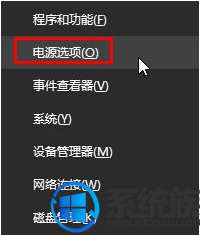
3、单击选择电源按钮的功;
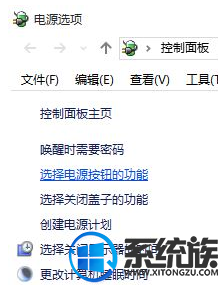
4、单击【更改当前不可用设置】;
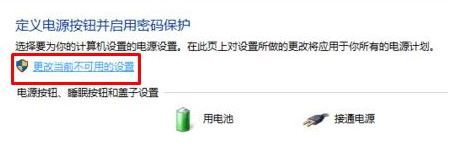
5、把启用快速启动前面的勾去掉,点击【保存】,重启系统后就可避免出现Win10无法输入开机密码的现象。
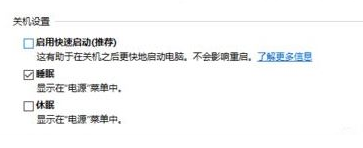
以上就是在win10开机无法输入密码的解决方法了,有遇到相同问题的用户,赶紧动手按照教程操作一下吧,更多精彩资讯尽在系统族。



















